win10粘贴用不了怎么办? Win10无法复制粘贴解决方法
(福利推荐:你还在原价购买阿里云服务器?现在阿里云0.8折限时抢购活动来啦!4核8G企业云服务器仅2998元/3年,立即抢购>>>:9i0i.cn/aliyun)
文件复制粘贴不了,这是有使用Win10系统用户遇到的问题,不知道怎么办,这篇文章是本站给大家带来的解决Win10文件复制粘贴不了问题方法。

1、检查剪贴板:首先,确认您的剪贴板没有被其他程序占用或损坏。您可以尝试清空剪贴板,然后重新复制和粘贴文件。
2、重启资源管理器:有时,资源管理器的问题可能导致文件复制粘贴失败。
任务栏上点击【右键】,在打开的菜单项中,选择【任务管理器】

任务管理器窗口,找到并选择【Windows 资源管理器】,然后点击【右键】,在打开的菜单项中,选择【重新启动】

3、检查剪贴板历史记录设置:确保剪贴板历史记录功能已启用。打开“设置”应用程序,选择“系统”,然后点击“剪贴板”选项,确保“剪贴板历史记录”开关处于打开状态。
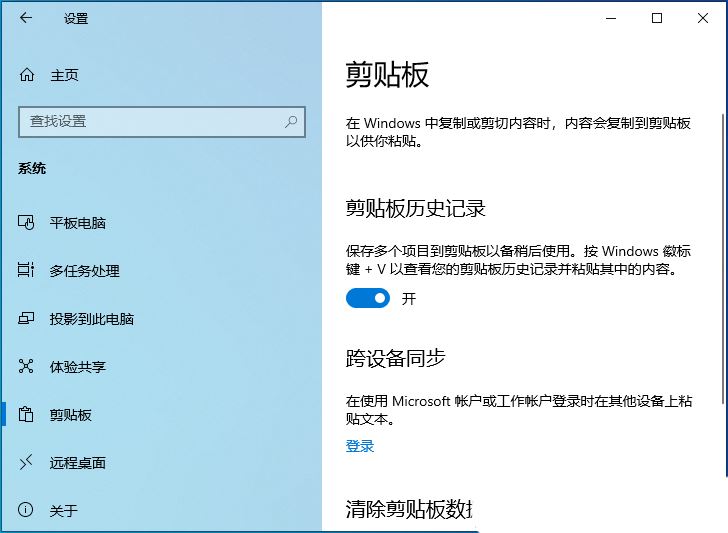
4、禁用第三方软件冲突:某些第三方软件可能会干扰文件复制粘贴功能。尝试在安全模式下启动计算机,查看是否可以正常复制粘贴文件。如果可以,那么可能是某个安装的程序引起的问题。
按【Win】键,或点击左下角的【开始菜单】,在打开的菜单项中,找到【电源】,但是不要着急重启,按住键盘的【Shift】键,再点击【重启】

选择一个选项窗口,点击【疑难解答(重置你的电脑或查看高级选项)】
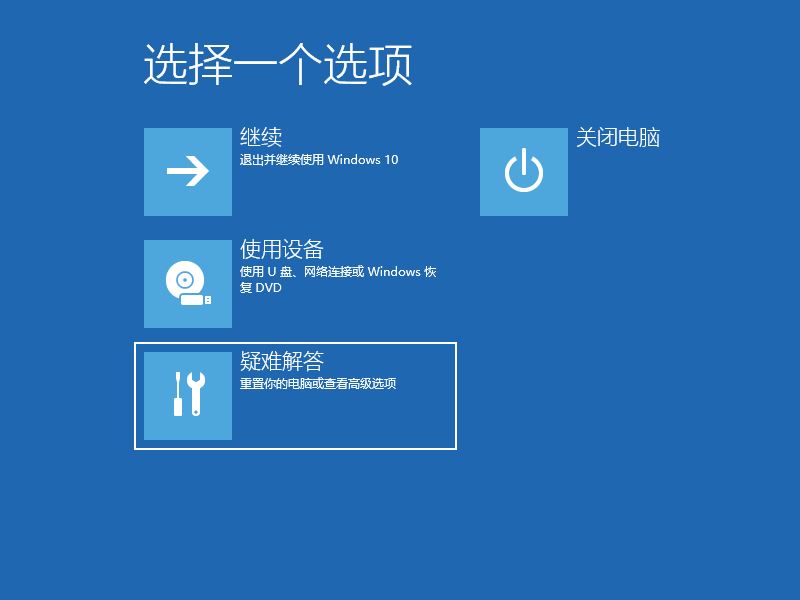
疑难解答下,点击【高级选项】
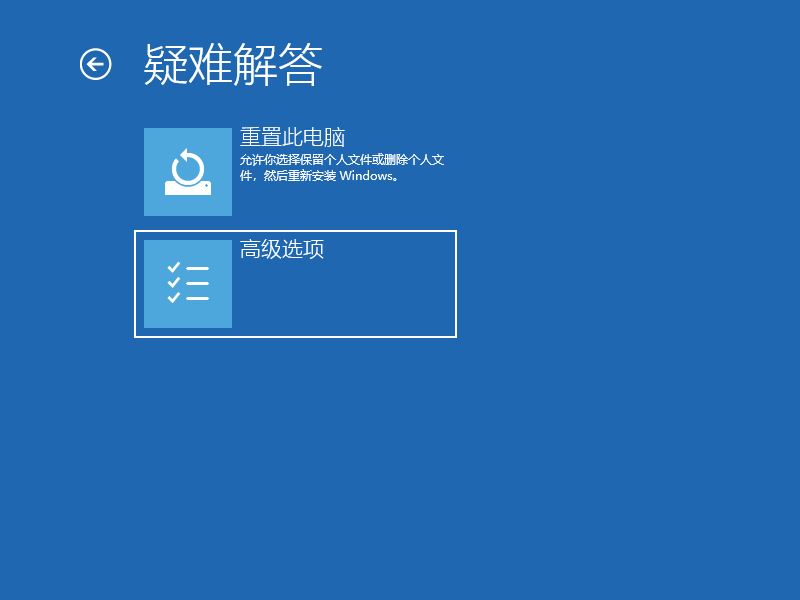
高级选项下,点击【启动设置(更改 Windows 启动行为)】
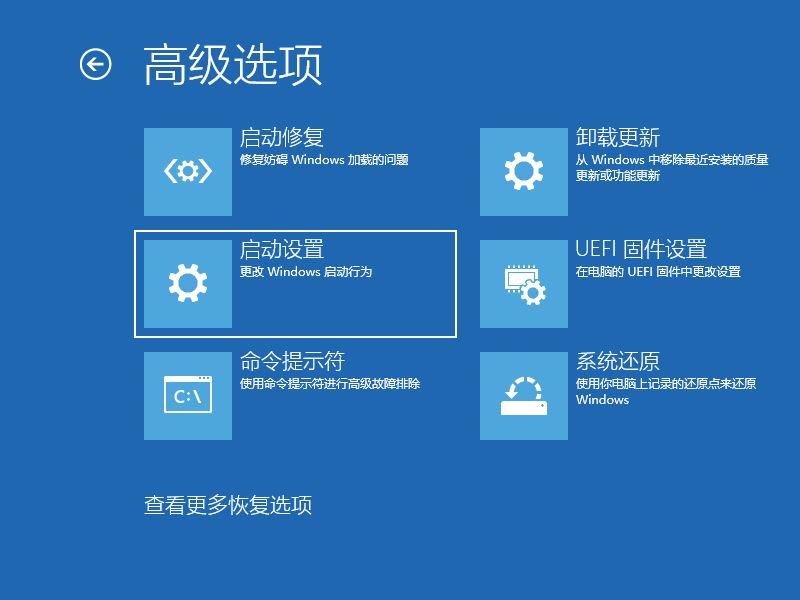
启动设置,直接点击【重启】按钮
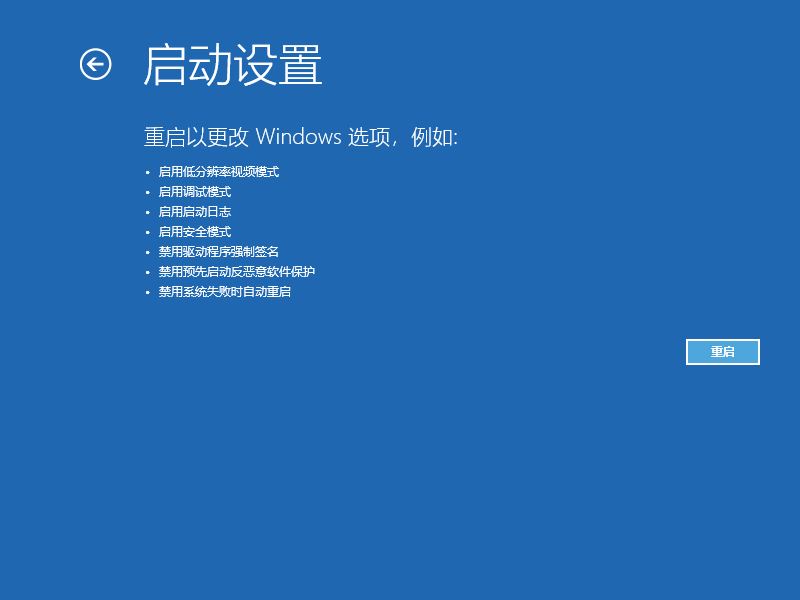
再进入启动设置界面,只需要按数字键【4】即可进入安全模式
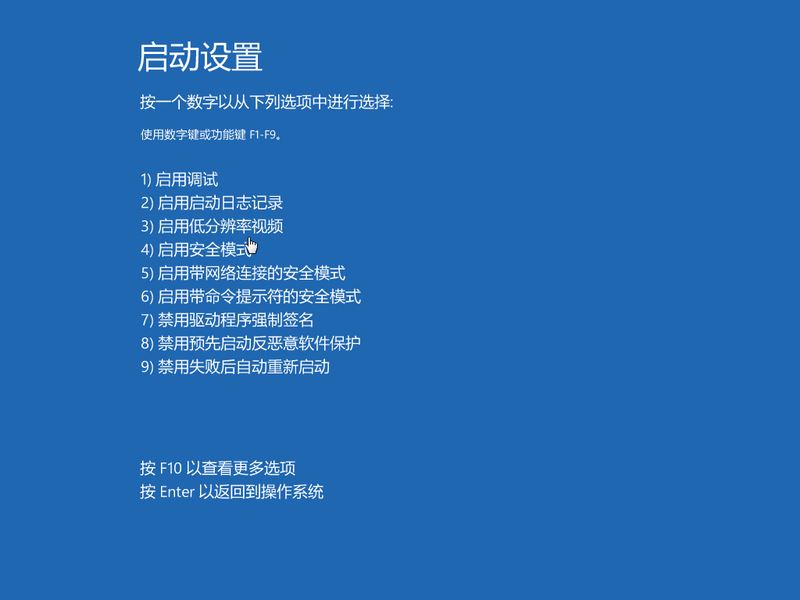
5、运行系统文件检查器(SFC):系统文件损坏可能会导致文件复制粘贴问题。
sfc
命令提示符中,输入并按回车执行【sfc /scannow】 命令,该命令主要是用来修复系统文件的,不管是系统文件缺失,或损坏都可以修复
sfc包括有以下命令:
- sfc /scannow:扫描所有受保护系统文件的完整性,并尽可能修复有问题的文件
- sfc /verifyonly:扫描所有受保护系统文件的完整性,不会执行修复操作
- sfc /scanfile:扫描引用的文件的完整性,如果找到问题,则修复文件(需指定完整路径)
- sfc /verifyfile:验证带有完整路径的文件的完整性,但不会执行修复操作
- sfc /offbootdir:对于脱机修复,指定脱机启动目录的位置
- sfc /offwindir:对于脱机修复,指定脱机Windows目录的位置
- sfc /logfile:对于脱机修复,通过指定日志文件路径选择性地启用记录

6、重建系统图标缓存:有时,系统图标缓存文件损坏可能导致文件复制粘贴问题。打开命令提示符(以管理员身份运行),输入以下命令并按回车键运行:
taskkill /IM explorer.exe /F CD /d %userprofile%\AppData\Local DEL IconCache.db /a exit
7、更新系统和驱动程序:确保您的Windows系统和相关驱动程序都是最新版本。打开“设置”应用程序,选择“更新和安全”,然后点击“Windows更新”和“检查更新”按钮。
以上就是Win10文件复制粘贴不了的解决办法,希望大家喜欢,请继续关注程序员之家。
相关推荐:
相关文章
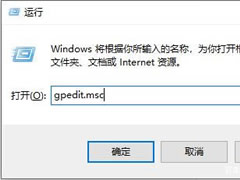 这篇文章主要介绍了Win10常见的4个问题及解决办法的相关资料,分别是Win10系统无法拖动文件怎么办?Win10系统怎么防止别人修改壁纸?Win10系统复制和粘贴快捷键失效怎么办?2022-04-13
这篇文章主要介绍了Win10常见的4个问题及解决办法的相关资料,分别是Win10系统无法拖动文件怎么办?Win10系统怎么防止别人修改壁纸?Win10系统复制和粘贴快捷键失效怎么办?2022-04-13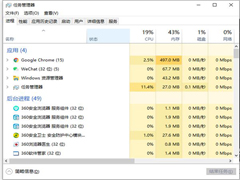
Win10复制粘贴无法使用如何修复?Win10复制粘贴无法使用的解决方法
Win10复制粘贴无法使用如何修复?今天小编就为大家带来了Win10复制粘贴无法使用的解决方法,感兴趣的朋友一起看看吧2021-10-25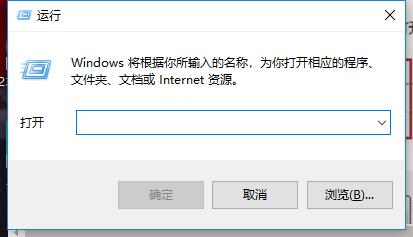 这篇文章主要介绍了win10 电脑复制后粘贴没反应问题的解决方法,一般win10系统中会经常出现这样的问题,下面程序员之家就为大家分享一下几种解决方法2020-12-13
这篇文章主要介绍了win10 电脑复制后粘贴没反应问题的解决方法,一般win10系统中会经常出现这样的问题,下面程序员之家就为大家分享一下几种解决方法2020-12-13 有一些朋友在使用win10系统的时候,可能会碰到复制粘贴功能失效导致无法复制和粘贴文件的情况。win10系统复制粘贴功能失效怎么办?一起来了解一下吧2020-11-17
有一些朋友在使用win10系统的时候,可能会碰到复制粘贴功能失效导致无法复制和粘贴文件的情况。win10系统复制粘贴功能失效怎么办?一起来了解一下吧2020-11-17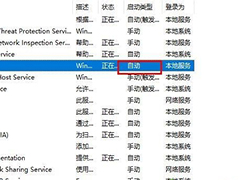
win10字体无法粘贴到fonts怎么办 字体无法粘贴到fonts的解决方法
大家都知道我们要在win10系统中添加字体的话,只需要将下载的字体复制粘贴到fonts字体文件夹就可以了,但是有时候可能会遇到win10字体无法粘贴到fonts的情况,这让用户们不2020-06-28 微软原计划在Windows 10 Redstone 4中加入云剪贴板功能,但一直没有出来,而在最新的Windows 10 Redstone 5预览版中,它终于出现了!和小编一起来看看吧2018-03-26
微软原计划在Windows 10 Redstone 4中加入云剪贴板功能,但一直没有出来,而在最新的Windows 10 Redstone 5预览版中,它终于出现了!和小编一起来看看吧2018-03-26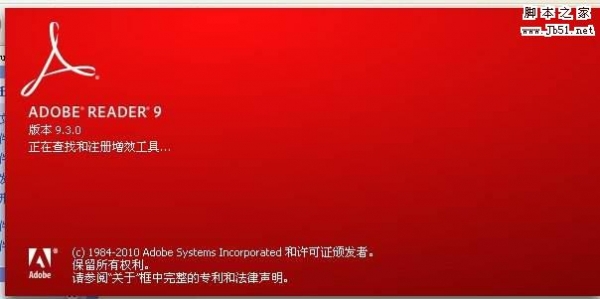 Win10下pdf文件无法复制粘贴怎么办?win10系统中打开pdf文件想要将文字复制粘贴到别的文件时候,发现文字无法复制粘贴,该怎么办呢?下面我们就来看看详细的教程,需要的朋2017-08-27
Win10下pdf文件无法复制粘贴怎么办?win10系统中打开pdf文件想要将文字复制粘贴到别的文件时候,发现文字无法复制粘贴,该怎么办呢?下面我们就来看看详细的教程,需要的朋2017-08-27Win10 Build 14942为注册表加入地址栏功能:可粘贴定位
10月8日,今天微软推送了最新的Win10 RS2预览版14942,而微软没有提及到的一处更新是在该系统版本中,Win10注册表编辑器终于加入地址栏访问功能2016-10-08Win10 RS2版又一重要更新曝光 OneClip跨平台复制粘贴功能回归
今天有外媒曝光了一个消息,Win10 RS2版本中OneClip跨平台复制粘贴功能将回归,有了这个功能,你可以在Windows10 PC上复制,然后在Win10 Mobile手机或其他手机上轻松进行粘2016-08-23







最新评论